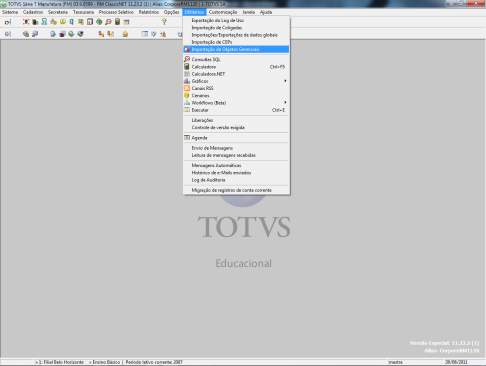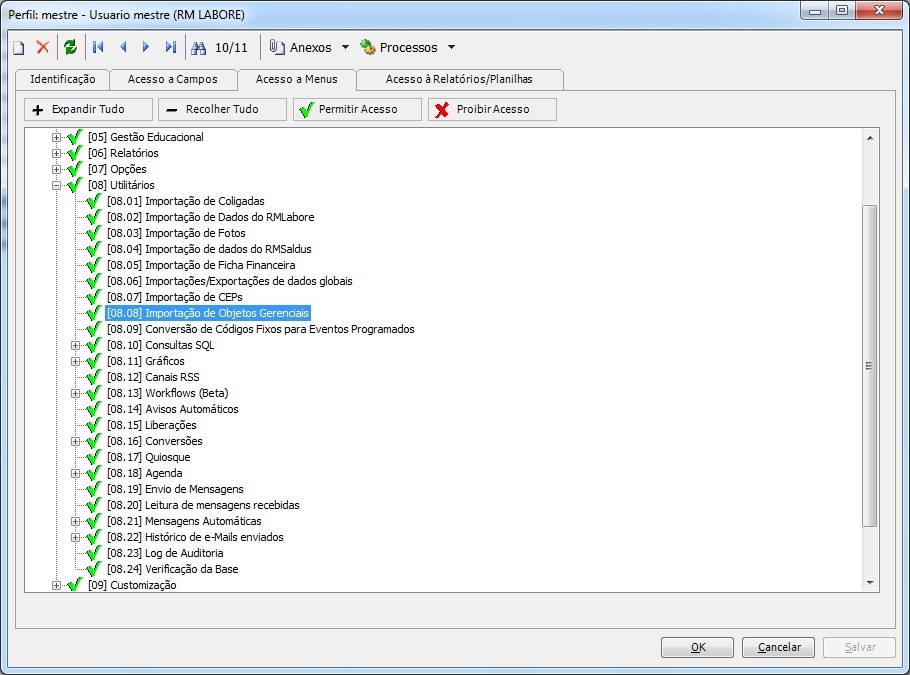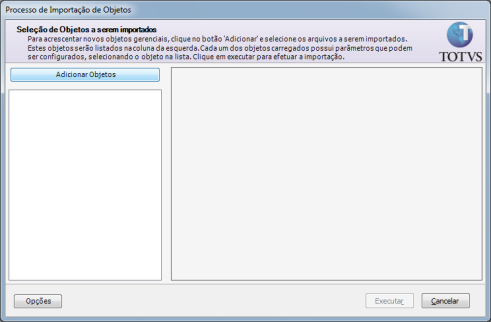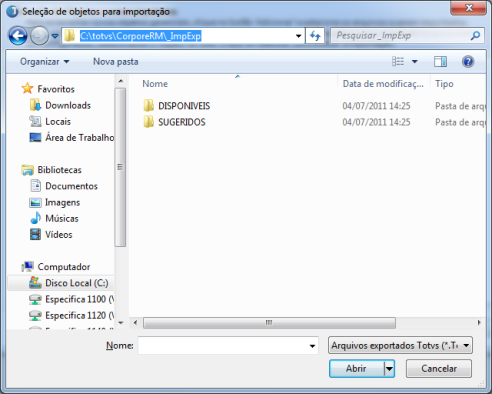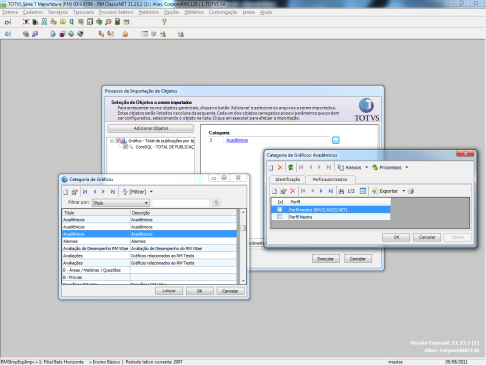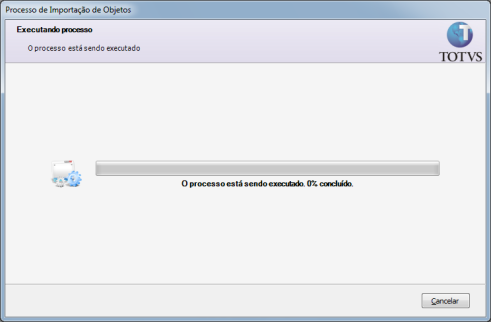Histórico da Página
| Produto | : | Framework Versão:11.xx |
| Processo | : | Objetos Gerenciais |
| Subprocesso | : | Importação de Objetos Gerenciais |
| Data da publicação | : | 03/10/2013 |
Inicialmente, deve-se verificar a permissão atribuída ao perfil do usuário que irá realizar a importação dos objetos.
Para importação das ferramentas gerencias como Gráfico, Cubos e Cenários acesse o menu "Utilitários | Importação de Objetos Gerenciais".:
Após acessar a opção citada o sistema irá abrir abrirá uma janela para realizar o "Processo de Importação de Objetos".
Neste formulário você irá clicar na opção "Adicionar Objetos".:
O sistema irá abrir abrirá a janela do Windows para que você possa buscar o objeto desejado. Você poderá escolher entre os "Disponíveis" ou os "Sugeridos" através do caminho
"C:\totvs\CorporeRM_ImpExp\DISPONIVEIS" ou
"C:\totvs\CorporeRM_ImpExp\SUGERIDOS" respectivamente. :
Depois de feita a escolha do(s) objeto(s) clique em "Abrir".:
Depois de feita a escolha do objeto o sistema irá retornar retornará a tela de Importação de
Objeto.
Selecione o(s) objeto(s) que você irá importarserá importado. Marque de preferência a opção
"Todas as Coligadas". Em seguida clique na guia "Parâmetros".
Esta parte do processo é de extrema importância, pois para cada tipo de objeto que você for importar será importado, seja um Cubo, Gráfico, Consulta SQL ou Cenário você deverá , deve-se atribuir uma "Categoria" para cada objeto (lembrando que a categoria é individual para Cubo, Gráfico, Consultas SQL e Cenário).
A categoria deverá estar associada a um dos perfis que você o usuário possui de acesso ao sistema.
Caso seja necessário, nos formulários que você se relaciona a categoria, há um ícone onde você pode-se cadastrar a categoria e associá-la ao seu perfil.
Depois de feita a atribuição de uma categoria para cada objeto clique no botão
"Executar".
O sistema irá iniciar o processo de importação dos objetos.
| Informações | ||
|---|---|---|
| ||
COMUNIDADE @FRAMEWORK Canais de Atendimento: Chamado: Através do Portal Totvs www.suporte.totvs.com.br Telefônico: 4003-0015 Escolhendo as opções 2 – (Software), 2 – (Suporte Técnico), 3 – (RM), 9 – (Demais Áreas), 4 – (BI) e 3 – (Gerador de Relatórios e Planilha); |